अपने iPhone पर संग्रहीत निजी जानकारी को कैसे सुरक्षित रखें
सभी व्यक्तिगत जानकारी के साथ - ईमेल, फोन नंबर, पते और वित्तीय विवरण - iPhones पर संग्रहीत, iPhone गोपनीयता को गंभीरता से लिया जाना चाहिए। इसलिए आपको चाहिए फाइंड माई आईफोन सेट करें और जानो अगर आपका आईफोन खो जाए या चोरी हो जाए तो क्या करें?. आपके डेटा की गोपनीयता को नियंत्रित करने के अन्य तरीके भी उपलब्ध हैं।
इस आलेख में दी गई जानकारी iOS 12 या iOS 11 चलाने वाले iPhone पर लागू होती है, जब तक कि अन्यथा उल्लेख न किया गया हो।
IOS में गोपनीयता सेटिंग्स खोजें
अतीत में, कई हाई-प्रोफाइल ऐप्स को उपयोगकर्ताओं के फोन से उनके सर्वर पर बिना अनुमति के जानकारी अपलोड करते हुए पकड़ा गया था। Apple ने ऐसी सुविधाएँ जोड़ी हैं जो यह नियंत्रित करती हैं कि iPhone (और iPod टच, iPad और Apple वॉच) पर डेटा तक किन ऐप्स की पहुँच है। इनमें से अधिकांश सुविधाएँ iPhone गोपनीयता सेटिंग्स में उपलब्ध हैं।
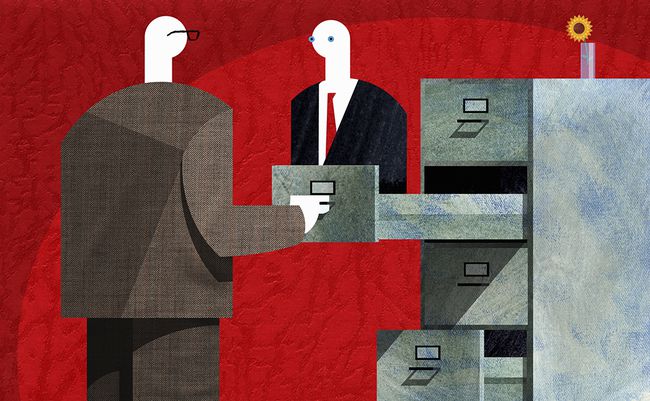
अपने iPhone पर गोपनीयता सेटिंग्स के साथ वर्तमान रखने के लिए, हर बार जब आप एक नया ऐप इंस्टॉल करते हैं, तो यह देखने के लिए गोपनीयता क्षेत्र की जांच करें कि क्या वह आपकी व्यक्तिगत जानकारी तक पहुंच चाहता है।
गोपनीयता सेटिंग्स खोजने के लिए, टैप करें समायोजन ऐप और चुनें गोपनीयता. NS गोपनीयता स्क्रीन में iPhone के तत्व शामिल होते हैं जिनमें व्यक्तिगत जानकारी होती है जिसे ऐप्स एक्सेस कर सकते हैं, जिसमें स्थान सेवाएं, संपर्क और कैलेंडर शामिल हैं।
IPhone पर स्थान डेटा को सुरक्षित रखें
स्थान सेवाएं हैं आईफोन की जीपीएस विशेषताएं जो ठीक-ठीक दिखाता है कि आप कहां हैं, दिशा-निर्देश प्रदान करते हैं, आस-पास के रेस्तरां ढूंढते हैं, और बहुत कुछ। स्थान सेवाएँ फ़ोन की कई सहायक सुविधाओं को सक्षम करती हैं, लेकिन ये सुविधाएँ आपकी गतिविधियों को ट्रैक करने की भी अनुमति देती हैं।
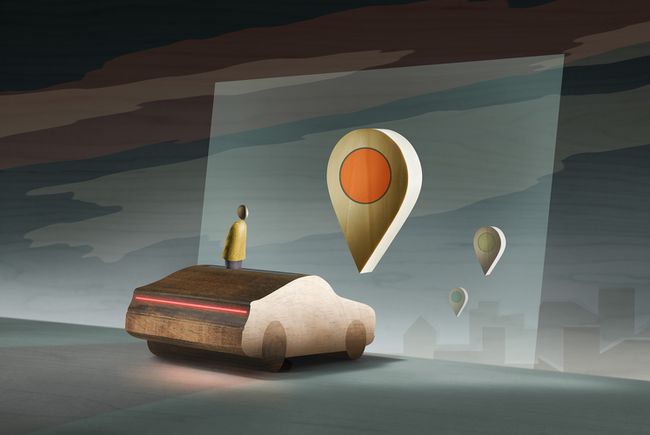
स्थान सेवाएँ डिफ़ॉल्ट रूप से चालू होती हैं, लेकिन आपको अपने विकल्पों की जाँच करनी चाहिए। कुछ सेवाओं को चालू रखें लेकिन अपनी गोपनीयता की रक्षा करने और बैटरी और वायरलेस डेटा उपयोग को कम करने के लिए अन्य को बंद कर दें।
में गोपनीयता स्क्रीन, टैप स्थान सेवाएं विकल्प देखने के लिए।
- स्थान सेवाएं: यह फोन का बेसिक जीपीएस फीचर है। उदाहरण के लिए, ऑनलाइन मानचित्र से या फ़ोटो को जियोटैग करने के लिए ड्राइविंग दिशा-निर्देश प्राप्त करने के लिए GPS सुविधाओं का उपयोग करने के लिए इसे छोड़ दें। GPS और iPhone की कई मुख्य विशेषताओं को अक्षम करने के लिए इसे बंद करें।
- मेरा स्थान साझा करें:आपके डिवाइस के जीपीएस स्थान को परिवार के सदस्यों को भेजता है जो आपका हिस्सा हैं परिवार साझा करना समूह। उपयोग करने के लिए बहुत अच्छा है जब एक परिवार के सदस्य को दिशाओं की आवश्यकता होती है जहां दूसरा है। अन्य स्थान-साझाकरण विकल्पों के लिए, चेक आउट करें आईफोन और आईपैड के लिए फाइंड माई फ्रेंड्स का उपयोग कैसे करें तथा iPhone या iPad पर अपना स्थान कैसे साझा करें. (यह आईओएस 8 और इसके बाद के संस्करण पर लागू होता है।)
-
ऐप्स: यह उन ऐप्स की सूची है जो आपके स्थान की जानकारी तक पहुंच सकते हैं। ये ऐप्स फ़ोटो को जियोटैग कर सकते हैं (उस भौगोलिक स्थान को एम्बेड करें जिस पर आपने फ़ोटो लिया था) या आस-पास के रेस्तरां या स्टोर की सिफारिश करने के लिए आपके स्थान का उपयोग करें। उपयोगी होने पर, सभी ऐप्स को कार्य करने के लिए आपके स्थान की आवश्यकता नहीं होती है, और हो सकता है कि आप सभी ऐप्स को यह नहीं जानना चाहें कि आप कहां हैं। अपने स्थान तक पहुंच को नियंत्रित करने के लिए, प्रत्येक ऐप पर टैप करें और उसे यह जानने की अनुमति देना चुनें कि आप कहां हैं हमेशा, कभी नहीँ, या प्रयोग करते समय अप्प। किसी ऐप को आपका स्थान जानने से रोकने से उसकी कुछ विशेषताएं निकल सकती हैं।
सिस्टम सेवाएं: निम्न-स्तरीय सिस्टम सेवाएँ iOS और ऐप्स को कई सुविधाएँ प्रदान करती हैं। जब वे बैकग्राउंड में काम करते हैं और डेटा का इस्तेमाल करते हैं तो वे बैटरी लाइफ़ का भी इस्तेमाल करते हैं. यहाँ वे क्या करते हैं:
सेल नेटवर्क खोज: 3G और 4G सेलुलर नेटवर्क का पता लगाता है। - कम्पास अंशांकन: आपकी दिशा का सटीक पता लगाने के लिए iPhone अंतर्निर्मित कंपास को सक्षम करता है। इसका उपयोग मैप ऐप्स द्वारा अन्य चीजों के साथ किया जाता है।
- आपातकालीन कॉल और एसओएस: आपातकालीन सेवाओं को कॉल करें साइड बटन को पांच बार जल्दी से क्लिक करके। यह आपके स्थान को आपातकालीन प्रेषकों को आप तक पहुँचने में मदद करने के लिए भेजता है। (आईओएस 8 और ऊपर में उपलब्ध है।)
- मेरा आई फोन ढूँढो: यह सेटिंग फाइंड माई आईफोन को खोए या चोरी हुए फोन के स्थान की रिपोर्ट करने की अनुमति देती है ताकि आप इसे ट्रैक कर सकें। IOS 15 और बाद के संस्करण चलाने वाले डिवाइस अपने स्थान की रिपोर्ट भी कर सकते हैं यदि वे कम या कम बैटरी वाले हैं।
- होमकिट: आपके घर का स्थान जानें और उस जानकारी को के साथ साझा करें होमकिट-संगत डिवाइस। जब आप घर में प्रवेश करते हैं तो स्वचालित रूप से रोशनी चालू करने के लिए HomeKit का उपयोग करें। (आईओएस 9 और ऊपर पर लागू होता है।)
- स्थान-आधारित अलर्ट: आप कहां हैं, इसके आधार पर फोन को अलर्ट और सूचनाएं प्राप्त करने की अनुमति देता है - यह सुविधा अक्सर खुदरा दुकानों और स्टेडियमों द्वारा iBeacons के साथ उपयोग की जाती है।
- स्थान-आधारित Apple विज्ञापन: आप जहां हैं, उसके आधार पर विज्ञापन डिलीवर करने में ऐप्स की सहायता करने के लिए आपके स्थान का उपयोग करता है।
- स्थान-आधारित सुझाव:आपके फ़ोन के स्थान के आधार पर आपके द्वारा उपयोग किए जाने वाले ऐप्स की अनुशंसा करता है, जैसे कि जब आप स्टोर में हों तो किसी रिटेल स्टोर के ऐप की अनुशंसा करना। (आईओएस 10 और ऊपर पर लागू होता है।)
- मोशन कैलिब्रेशन और दूरी:फ़ोन की अंतर्निर्मित गति-ट्रैकिंग चिप और सुविधाओं द्वारा उपयोग किया जाता है। उदाहरण के लिए, यदि आप अपने iPhone का उपयोग पेडोमीटर के रूप में करना चाहते हैं, तो इसे चालू रहने दें।
- समय क्षेत्र की स्थापना: फ़ोन के समय क्षेत्र को उसकी भौगोलिक स्थिति के आधार पर स्वचालित रूप से अपडेट करता है।
- मेरा स्थान साझा करें: यह सेटिंग स्थान साझाकरण को सक्षम करती है। (आईओएस 8 और ऊपर पर लागू होता है।)
- स्पॉटलाइट सुझाव: NS स्पॉटलाइट सर्च टूल अपने परिणामों में सभी प्रकार की सामग्री का सुझाव देता है, जिसमें आपके आस-पास के अन्य लोगों द्वारा उपयोग किए जाने वाले ऐप्स भी शामिल हैं। (केवल iOS 8 और 9 पर लागू होता है।)
- वाई-फाई कॉलिंग:समर्थन करने के लिए आपके स्थान का उपयोग करता है वाई-फाई कॉलिंग सुविधा. यदि आप वाई-फाई कॉलिंग का उपयोग करते हैं तो इस सुविधा को सक्षम करें। (आईओएस 9 और ऊपर पर लागू होता है।)
- वाई-फाई नेटवर्किंग: आस-पास ढूँढता है वाई-फाई नेटवर्क और कंपनी को खुले वाई-फाई नेटवर्क का डेटाबेस बनाने में मदद करने के लिए इन नेटवर्क के बारे में जानकारी ऐप्पल को भेजता है। इसका उपयोग मानचित्रण और दिशाओं के उद्देश्यों के लिए भी किया जाता है।
- महत्वपूर्ण स्थान: आईओएस के पुराने संस्करणों में फ़्रीक्वेंट लोकेशन नामक यह सुविधा उन जगहों को ट्रैक करती है जहां आप अक्सर अपनी आदतों को जानने के लिए जाते हैं और आपको बेहतर दिशा-निर्देश और अनुशंसाएं देते हैं। Apple इस जानकारी का उपयोग अपनी सटीकता को बेहतर बनाने के लिए करता है मैप्स ऐप. सुविधा को बंद करने के लिए इसे टैप करें या अपने हाल के स्थान देखें और अपना इतिहास साफ़ करें।
में उत्पाद सुधार स्क्रीन के नीचे अनुभाग, हैं:
- आईफोन एनालिटिक्स: आपके द्वारा GPS सुविधाओं के उपयोग के बारे में डेटा Apple को भेजता है ताकि उन सुविधाओं को बेहतर बनाने में मदद मिल सके। इसे आईओएस के पुराने संस्करणों में डायग्नोस्टिक्स एंड यूसेज कहा जाता है।
- मेरे पास लोकप्रिय: आपको चीज़ों की अनुशंसा करने के लिए आपके स्थान का उपयोग करता है।
- रूटिंग और ट्रैफिक: आप जहां हैं उसके आधार पर ट्रैफ़िक स्थितियों के बारे में मैप्स ऐप को जानकारी की आपूर्ति करता है।
- मानचित्रों में सुधार करें: उस टूल की सटीकता और विश्वसनीयता को बेहतर बनाने के लिए Apple को मैप्स से संबंधित डेटा भेजता है।
उसके नीचे, एक ही स्लाइडर है:
- स्थिति पट्टी चिह्न: जानना चाहते हैं कि ये सेवाएं या अन्य ऐप्स आपके स्थान तक कब पहुंचते हैं? सक्रिय होने पर स्क्रीन के शीर्ष पर एक आइकन रखने के लिए इस स्लाइडर को हरे रंग में ले जाएं।
IPhone पर ऐप्स में संग्रहीत डेटा को सुरक्षित रखें
कई ऐप्स iPhone में अंतर्निहित ऐप्स में संग्रहीत डेटा का उपयोग करना चाहते हैं, जैसे संपर्क या तस्वीरें. आप इसे अनुमति देना चाह सकते हैं - कई तृतीय-पक्ष फ़ोटो ऐप्स को उपयोगी होने के लिए आपकी फोटो लाइब्रेरी तक पहुंच की आवश्यकता होती है - लेकिन यह जांचने योग्य है कि कौन से ऐप्स जानकारी मांग रहे हैं।

अगर आपको इन स्क्रीन पर कुछ भी सूचीबद्ध नहीं दिखाई देता है, तो आपके द्वारा इंस्टॉल किए गए किसी भी ऐप ने एक्सेस के लिए नहीं कहा है।
इन सेटिंग्स को मुख्य गोपनीयता सेटिंग्स स्क्रीन में देखें, यहां तक पहुंचा जा सकता है समायोजन > गोपनीयता.
संपर्क, कैलेंडर और अनुस्मारक
इन तीन अनुभागों के लिए, आप नियंत्रित कर सकते हैं कि कौन से तृतीय-पक्ष ऐप्स एक्सेस कर सकते हैं संपर्क, कैलेंडर और रिमाइंडर ऐप्स। उन ऐप्स के लिए स्लाइडर को ऑफ/व्हाइट पर ले जाएं जिनकी आप डेटा तक पहुंच नहीं चाहते हैं। कुछ ऐप्स को आपके डेटा तक पहुंच से वंचित करना उनके काम करने के तरीके को प्रभावित कर सकता है।
तस्वीरें और कैमरा
ये दो विकल्प उसी तरह काम करते हैं। स्क्रीन पर सूचीबद्ध ऐप्स इन तक पहुंच चाहते हैं कैमरा ऐप या फ़ोटो ऐप में चित्र। आपकी स्थान सेवाओं की सेटिंग के आधार पर कुछ फ़ोटो में एम्बेडेड डेटा हो सकता है जैसे GPS स्थान जहां आपने उन्हें लिया था। हो सकता है कि आप यह डेटा न देख पाएं, लेकिन ऐप्स देख सकते हैं। स्लाइडर्स के साथ अपनी तस्वीरों के लिए ऐप एक्सेस बंद करें, हालांकि ऐसा करने से उनकी विशेषताएं सीमित हो सकती हैं।
फ़ोटो और नोट्स ऐप्स आपको गोपनीयता के लिए फ़ोटो छिपाने के तरीके भी देते हैं। के बारे में जानना IPhone पर तस्वीरें कैसे छिपाएं.
मीडिया और एप्पल संगीत
कुछ ऐप्स अंतर्निहित संगीत ऐप में संग्रहीत संगीत और अन्य मीडिया तक पहुंच बनाना चाहते हैं। यह हो सकता है संगीत जिसे आपने फ़ोन से समन्वयित किया है या से डाउनलोड किया गया एप्पल संगीत. आईओएस के कुछ पुराने संस्करणों में इस सेटिंग को मीडिया लाइब्रेरी कहा जाता है।
स्वास्थ्य
NS स्वास्थ्य ऐप, व्यक्तिगत फिटनेस ट्रैकर्स जैसे ऐप्स और उपकरणों से स्वास्थ्य डेटा का एक केंद्रीकृत भंडार, आईओएस 8 में पेश किया गया था। इस सेटिंग का उपयोग यह नियंत्रित करने के लिए करें कि किन ऐप्स के पास उस डेटा तक पहुंच है। डेटा के विकल्पों को प्रकट करने के लिए प्रत्येक ऐप को टैप करें जिसे प्रत्येक ऐप स्वास्थ्य में एक्सेस कर सकता है।
होमकिट
HomeKit ऐप और हार्डवेयर डेवलपर्स को कनेक्टेड डिवाइस बनाने की अनुमति देता है — जैसे कि नेस्ट थर्मोस्टेट या फिलिप्स ह्यू लाइट्स - जिनका iPhone और इसके बिल्ट-इन होम ऐप के साथ गहरा एकीकरण है। यह अनुभाग इन ऐप्स और उपकरणों और उनके द्वारा एक्सेस किए जा सकने वाले डेटा की प्राथमिकताओं को नियंत्रित करता है।
उन्नत सुविधाएँ जो iPhone पर निजी जानकारी की सुरक्षा करती हैं
कुछ ऐप्स iPhone पर उन्नत सुविधाओं या हार्डवेयर घटकों तक पहुंच चाहते हैं, जैसे कि माइक्रोफ़ोन। जैसा कि इन सभी सेटिंग्स के साथ होता है, ऐप्स के काम करने के तरीके के लिए यह एक्सेस देना महत्वपूर्ण हो सकता है, लेकिन सुनिश्चित करें कि आप जानते हैं कि कौन से ऐप्स आपकी बात सुन सकते हैं।

ब्लूटूथ शेयरिंग
चूंकि फ़ाइलों को ब्लूटूथ के माध्यम से साझा किया जा सकता है एयरड्रॉप, कुछ ऐप्स ऐसा करने की अनुमति चाहते हैं। प्रत्येक ऐप के आगे स्लाइडर को ऑन/ग्रीन या ऑफ/व्हाइट पर ले जाकर नियंत्रित करें कि कौन से ऐप्स ब्लूटूथ के माध्यम से आपके आईफोन, आईपैड या आईपॉड टच से फाइल ट्रांसमिट कर सकते हैं।
माइक्रोफ़ोन
आपके आस-पास कही जा रही बातों को सुनने और संभावित रूप से इसे रिकॉर्ड करने के लिए ऐप्स iPhone पर माइक्रोफ़ोन तक पहुंच सकते हैं। यह एक ऑडियो नोट लेने वाले ऐप के लिए बहुत अच्छा है, लेकिन यह सुरक्षा जोखिम प्रस्तुत करता है। प्रत्येक ऐप के आगे स्लाइडर को ऑन/ग्रीन या ऑफ/व्हाइट पर ले जाकर उन ऐप्स को नियंत्रित करें जो माइक्रोफ़ोन का उपयोग कर सकते हैं।
वाक् पहचान
में आईओएस 10 और ऊपर, iPhone पहले से कहीं अधिक शक्तिशाली वाक् पहचान सुविधाओं का समर्थन करता है। उनके साथ बातचीत करने के लिए अपने iPhone और ऐप्स से बात करें। जो ऐप्स इन सुविधाओं का लाभ उठाना चाहते हैं वे इस स्क्रीन पर दिखाई देते हैं।
मोशन और फिटनेस
यह सेटिंग केवल उन डिवाइसों पर उपलब्ध है जिनमें Apple M-सीरीज मोशन को-प्रोसेसर चिप है आई फ़ोन 5 एस और ऊपर)। एम चिप्स इन उपकरणों को आपकी शारीरिक गतिविधियों को ट्रैक करने में मदद करते हैं - उठाए गए कदम या सीढ़ियों की उड़ानें - ताकि ऐप्स व्यायाम को ट्रैक करने, दिशा-निर्देश प्रदान करने और अन्य उपयोगों के लिए डेटा का उपयोग कर सकें। उन ऐप्स की सूची देखने के लिए इस मेनू को टैप करें जो इस डेटा तक पहुंच चाहते हैं और अपनी पसंद बनाते हैं।
सोशल मीडिया अकाउंट्स
यदि आप ट्विटर में लॉग इन करते हैं, फेसबुक, Vimeo, या iOS से फ़्लिकर, इस सेटिंग का उपयोग यह नियंत्रित करने के लिए करते हैं कि कौन से ऐप्स इन खातों तक पहुंच सकते हैं। ऐप्स को आपके सोशल मीडिया खातों तक पहुंच प्रदान करने का अर्थ है कि वे आपकी पोस्ट या पोस्ट को स्वचालित रूप से पढ़ने में सक्षम हो सकते हैं। स्लाइडर को हरे रंग में छोड़ कर इस सुविधा को चालू रखें या इसे सफेद रंग में ले जाकर बंद कर दें।
इस सेटिंग को iOS के हाल के संस्करणों से हटा दिया गया था। OS के माध्यम से सोशल मीडिया में लॉग इन करना अब उपलब्ध नहीं है।
एनालिटिक्स
Apple इस सेटिंग का उपयोग करता है, जिसे पहले निदान और उपयोग के रूप में जाना जाता था, यह रिपोर्ट भेजने के लिए कि iPhone अपने इंजीनियरों को अपने उत्पादों को बेहतर बनाने के लिए कैसे काम कर रहा है। आपकी जानकारी गुमनाम है इसलिए Apple विशेष रूप से नहीं जानता कि यह किससे आ रहा है।
आप इस जानकारी को साझा करना पसंद कर सकते हैं या नहीं भी कर सकते हैं, लेकिन यदि आप ऐसा करते हैं, तो एकत्रित किए जा रहे डेटा के प्रकार देखने के लिए इस मेनू को टैप करें। स्लाइडर को ऑन/ग्रीन पर सेट करके जो आप चाहते हैं उसे साझा करें और स्लाइडर को ऑफ/व्हाइट पर ले जाकर साझा करना अक्षम करें। सभी विश्लेषिकी साझाकरण को अवरुद्ध करने के लिए, इसे स्थानांतरित करें iPhone साझा करें और विश्लेषिकी देखें बंद/सफेद करने के लिए स्लाइडर।
आपके पास आपके द्वारा भेजे गए डेटा की समीक्षा करने का विकल्प भी है एनालिटिक्स डेटा मेन्यू।
विज्ञापन
विज्ञापनदाता वेब पर आपकी गतिविधियों और आपके द्वारा देखे जाने वाले विज्ञापनों को ट्रैक कर सकते हैं। वे आपको इस बारे में जानकारी प्राप्त करने के लिए करते हैं कि आपको कैसे बेचा जाए और आपको लक्षित विज्ञापन देने के लिए।
होने वाली विज्ञापन ट्रैकिंग की मात्रा को कम करने के लिए, इसे स्थानांतरित करें विज्ञापन का पता लगाना सीमित करें स्लाइडर ऑन/ग्रीन। यह एक मूर्खतापूर्ण गोपनीयता रणनीति नहीं है - साइटों और विज्ञापनदाताओं को स्वेच्छा से सेटिंग का सम्मान करना पड़ता है - लेकिन यह कुछ मामलों में काम करता है।
ऐप्पल न्यूज़ और ऐप स्टोर में विज्ञापन दिखाने के लिए ऐप्पल द्वारा उपयोग की जाने वाली जानकारी देखने के लिए, टैप करें विज्ञापन जानकारी देखें.
Apple वॉच पर सुरक्षा और गोपनीयता सेटिंग्स
Apple वॉच व्यक्तिगत डेटा गोपनीयता और सुरक्षा के लिए एक नए स्तर का विचार जोड़ता है। इसके साथ, आपकी कलाई पर एक टन महत्वपूर्ण व्यक्तिगत डेटा है।

यहां बताया गया है कि इसे कैसे सुरक्षित रखा जाए।
- आईफोन पर:iPhone पर उपयोग की जाने वाली अधिकांश गोपनीयता और सुरक्षा सेटिंग्स Apple वॉच पर लागू होती हैं। वॉच को iPhone सेटिंग्स विरासत में मिली हैं; आपको उनके बारे में सोचने या उन्हें अलग-अलग सेट करने की ज़रूरत नहीं है। सेटिंग को केवल iPhone पर बदला जा सकता है।
- ऐप्पल वॉच पर:Apple वॉच एक तरह का व्यक्तिगत डेटा एकत्र करता है जिसकी अलग-अलग सेटिंग्स होती हैं: मोशन और फिटनेस, वॉच द्वारा एकत्र किया गया स्वास्थ्य और गतिविधि डेटा। उन सेटिंग्स को बदलने के लिए, iPhone पर टैप करें घड़ी ऐप और चुनें गोपनीयता. छोड़ दो हृदय दर तथा फिटनेस ट्रैकिंग अन्य ऐप्स को इस डेटा तक पहुंचने की अनुमति देने के लिए स्लाइडर को चालू/हरे पर सेट किया गया है या पहुंच को अवरुद्ध करने के लिए उन्हें ऑफ/व्हाइट पर ले जाया गया है। आप जो चुनते हैं वह आपके द्वारा उपयोग किए जाने वाले फ़िटनेस ट्रैकिंग ऐप्स द्वारा निर्धारित किया जाता है। यदि आप केवल Apple के स्वास्थ्य और गतिविधि ऐप्स का उपयोग करते हैं, तो आप इन्हें बंद कर सकते हैं। तृतीय-पक्ष ऐप्स का उपयोग करने के लिए, उन्हें चालू रखें।
अन्य अनुशंसित iPhone सुरक्षा उपाय
अपने डेटा को नियंत्रित करने के लिए सेटिंग ऐप के गोपनीयता अनुभाग में विकल्पों को पूरा करना महत्वपूर्ण है, लेकिन यह एकमात्र कदम नहीं है।

अन्य सुरक्षा और गोपनीयता चरणों में शामिल हैं:
- पासकोड सेट करें:लोगों को अपने iPhone से तब तक बाहर रखें जब तक कि वे इस 4- या 6-वर्ण (या अधिक) को नहीं जानते कोड.
- टच आईडी या फेस आईडी का प्रयोग करें:ये सुरक्षा उपाय फ़ोन को अनलॉक करने के लिए आपके फ़िंगरप्रिंट या फ़ेस स्कैन की आवश्यकता के कारण पासकोड को अधिक सुरक्षित बनाते हैं। टच आईडी सेट करने का तरीका जानें या फेस आईडी सेट करना सीखें.
- फाइंड माई आईफोन सक्षम करें:इतना ही नहीं खोए या चोरी हुए फोन को ट्रैक करें, लेकिन आप इसका उपयोग किसी ऐसे फ़ोन से अपने डेटा को दूरस्थ रूप से हटाने के लिए भी कर सकते हैं जो आपको लगता है कि आपको वापस नहीं मिलेगा।
